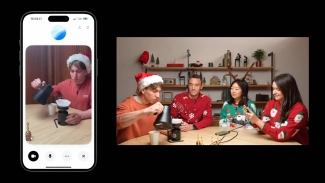Při tom pokud si MP3 nahrajete do počítače např. konverzí z originálního hudebního CD, obvykle dostanete surový hudební soubor bez jakýchkoliv doplňkových informací (i grafických), což může být z pohledu výsledného efektu docela škoda.
Obaly na CD snadno a rychle
Když si otevřete v Průzkumníku libovolný adresář s nahrávami ve formátu MP3 a zapnete příslušný mód zobrazení – tj. Největší/Velké/Střední ikony, Dlaždice nebo Obsah (pravým tlačítkem klikněte na volné místo a v kontextové nabídce vyberte položku Zobrazení) – u každé skladby vidíte buď ikonu defaultního hudebního přehrávače (tj. například Windows Media Player) nebo obrázek konkrétního přiděleného CD obalu.
Jak vyměnit strohou ikonu přehrávače za obrázek dle vlastního výběru se snadno dozvíte s Creevity. Stáhnout aplikaci můžete např. zde.
Rozhraní aplikace je v zásadě velice prosté – sestává z jednoho okna, několika tlačítek a z „preview“ části, v níž můžete vybírat návrh CD obalu. Výchozím bodem je pole pro výběr adresáře s hudebními soubory v horní části.
Když kliknete do adresového pole a vyberete položku BROWSE, můžete v dialogu zvolit složku s požadovanými empétrojkami. Jsou-li hudební soubory opravdu ve formátu MP3 a nejsou-li nijak poškozeny, do náhledových oken se ihned automaticky načtou návrhy pro jejich covery.
S konkrétním souborem spojíte kýžený cover jednoduše tak, že na obrázek kliknete a vpravo dole potvrdíte tlačítkem Apply.
Pokud nejste s vygenerovaným výběrem spokojeni, můžete nechat Creevity prozkoumat internet znovu s jiným vyhledávacím heslem – klikněte na tlačítko Load other covers s ikonkou zeměkoule, do pole pro vyhledávání zadejte nové klíčové slovo a potvrďte tlačítkem Search.
TIP: Rychlé vyhledávání podle nového klíčového slova provedete klávesovou zkratkou Ctrl + W.
Použijte i vlastní kolekci
Přímo u skladby v horní části okna najdete několik funkcí. Jednak je to omezená možnost přehrání aktuálně zvolené skladby (pouze tlačítka play a stop), možnost hvězdičkového hodnocení (pakliže si chcete založit vlastní žebříček skladeb), především ale možnost přidání vlastního obalu z počítače.
Vlastní cover přidáte kliknutím na tlačítko Add, případně aktuální cover můžete smazat kliknutím na tlačítko Remove. Pokud se vám některý z nabízených coverů líbí a chcete jej použít i mimo skladbu, můžete jej vyexportovat prostřednicvím nabídky Cover | Export as image na liště nabídek.
Vedle náhledu konkrétní skladby se vpravo i vlevo nachází tlačítka pro posouvání mezi skladbami. To je patrně jedna z dost podstatných nevýhod Creevity – totiž nemožnost aplikování jednoho coveru na celou hudební složku. Musíte tak procházet skladbu po skladbě a vždy znovu potvrzovat vybraný obal.